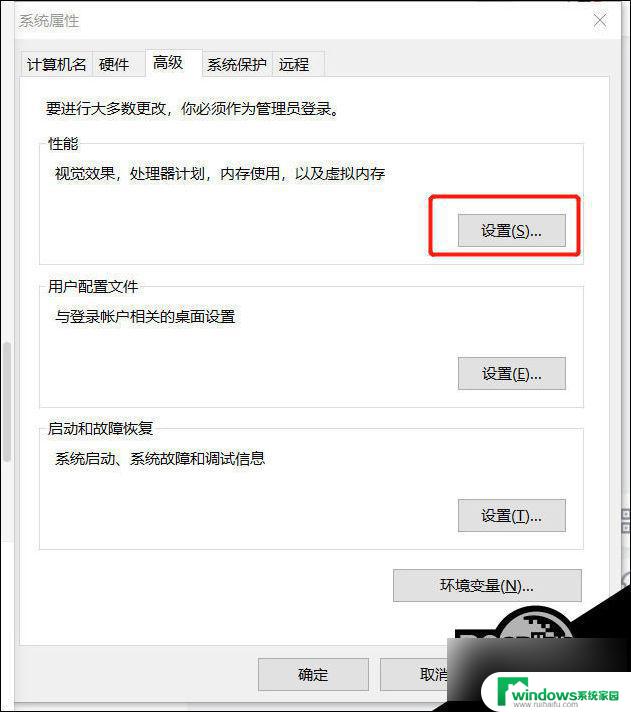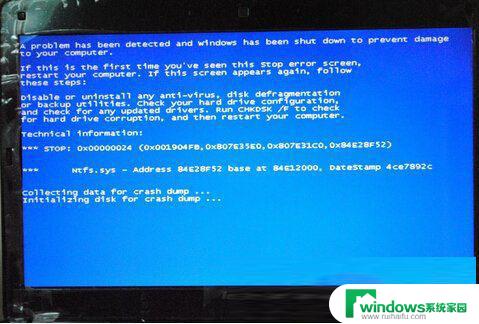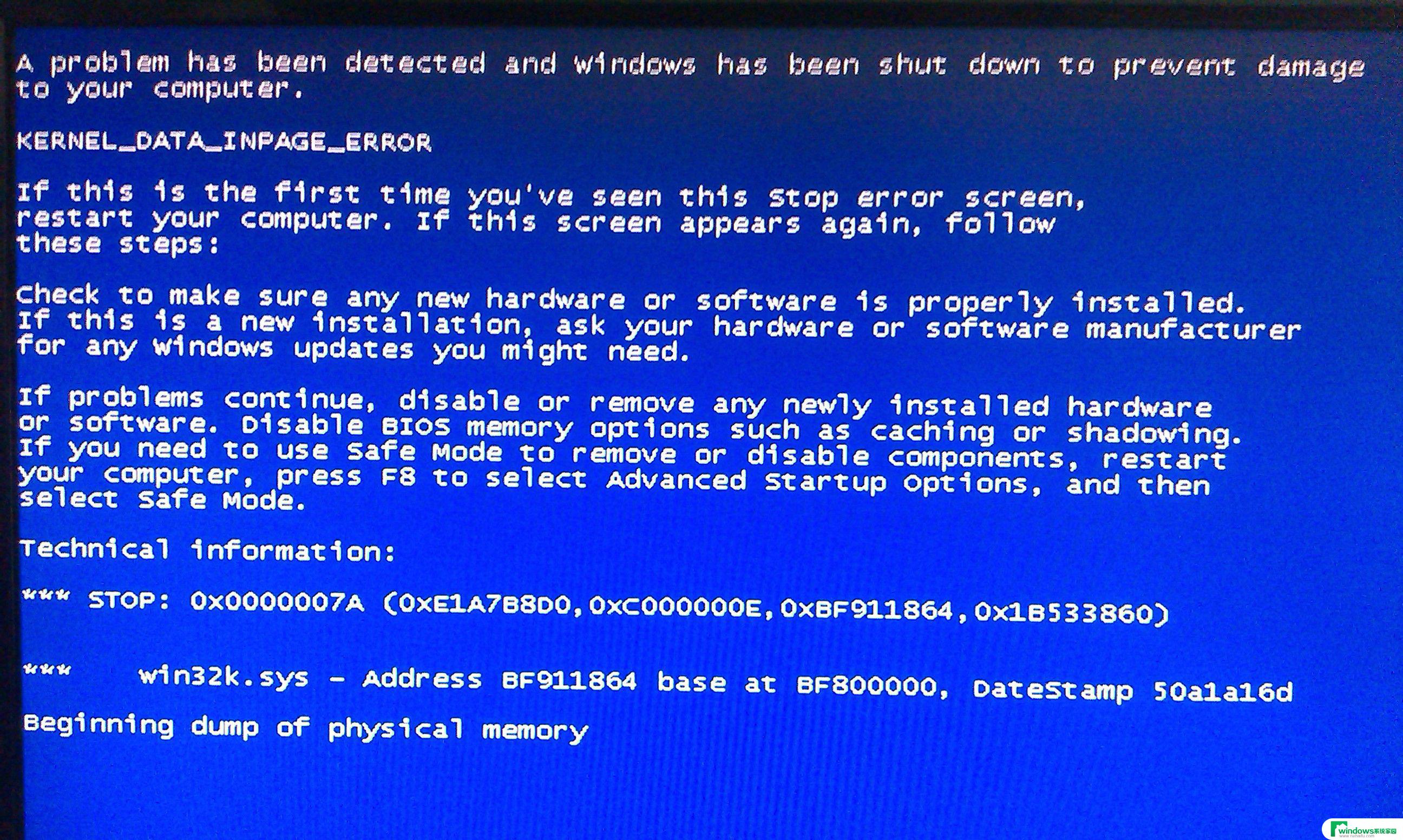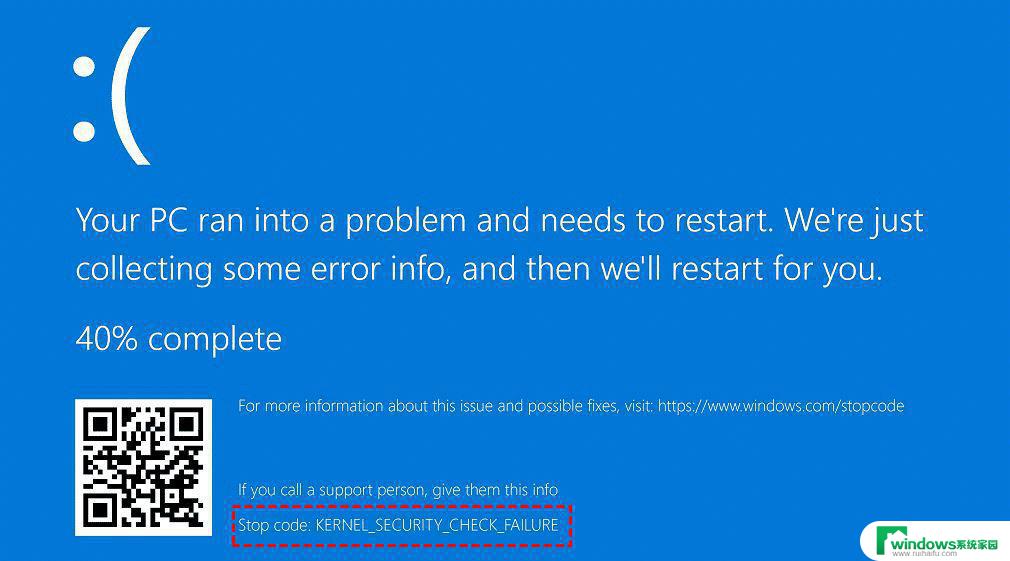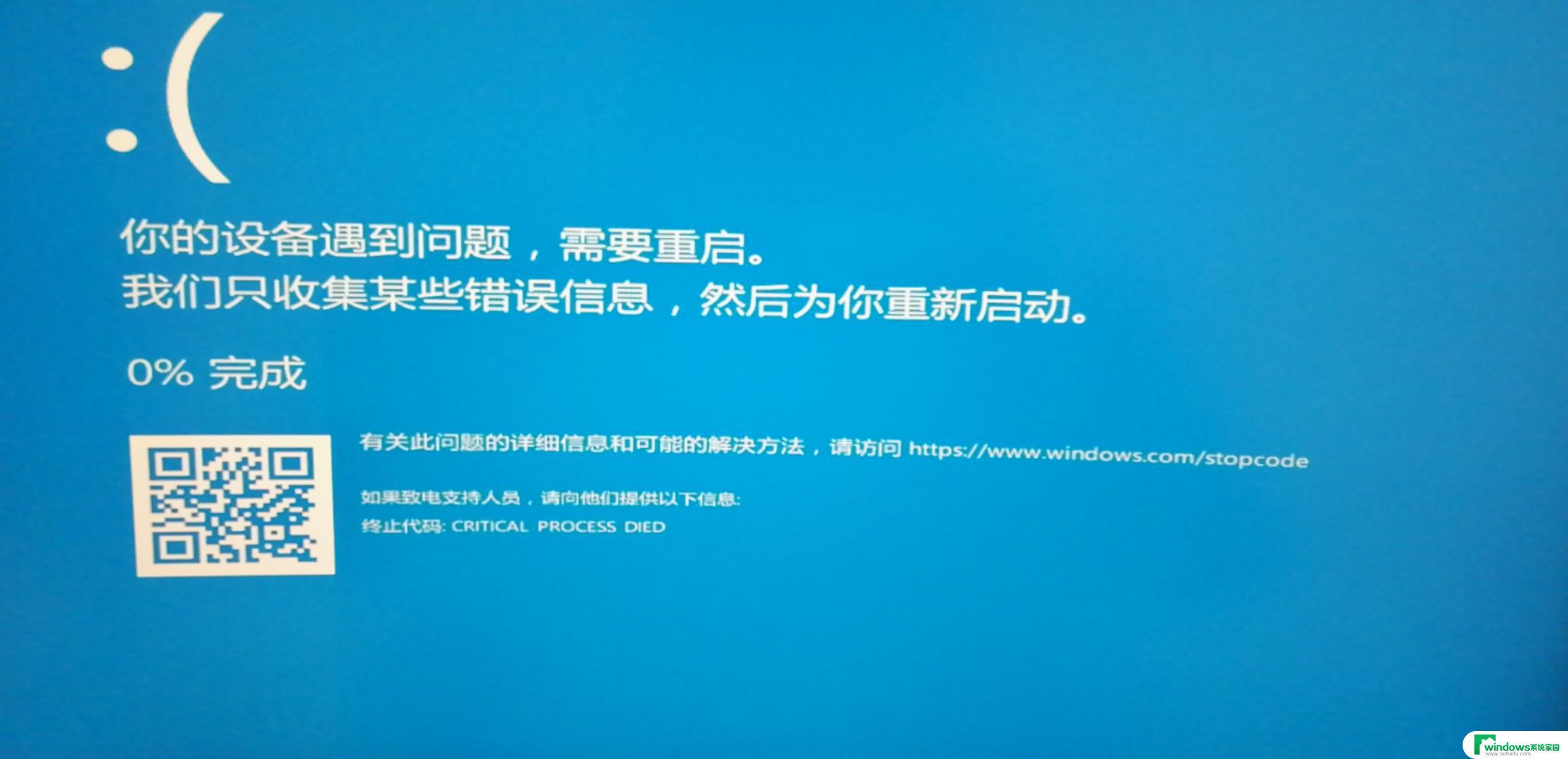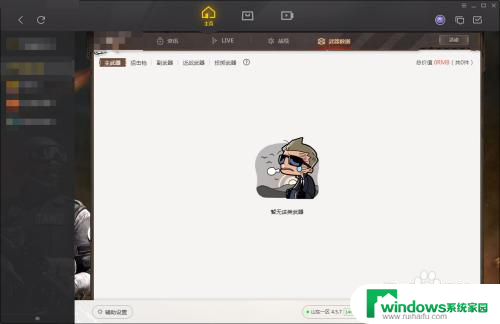win10 ahci 蓝屏0x0000007b 开机蓝屏0x0000007B如何解决
在使用Windows 10操作系统的过程中,有时候可能会遇到蓝屏错误代码为0x0000007B的问题,尤其是在开机过程中,这种情况通常与AHCI(高级主机控制器接口)设置有关。AHCI是一种硬盘控制器模式,它允许操作系统与硬件之间进行更高效的通信。如果AHCI设置出现问题,就会导致蓝屏错误的出现。如何解决这个问题呢?接下来我们将探讨解决0x0000007B蓝屏错误的方法。
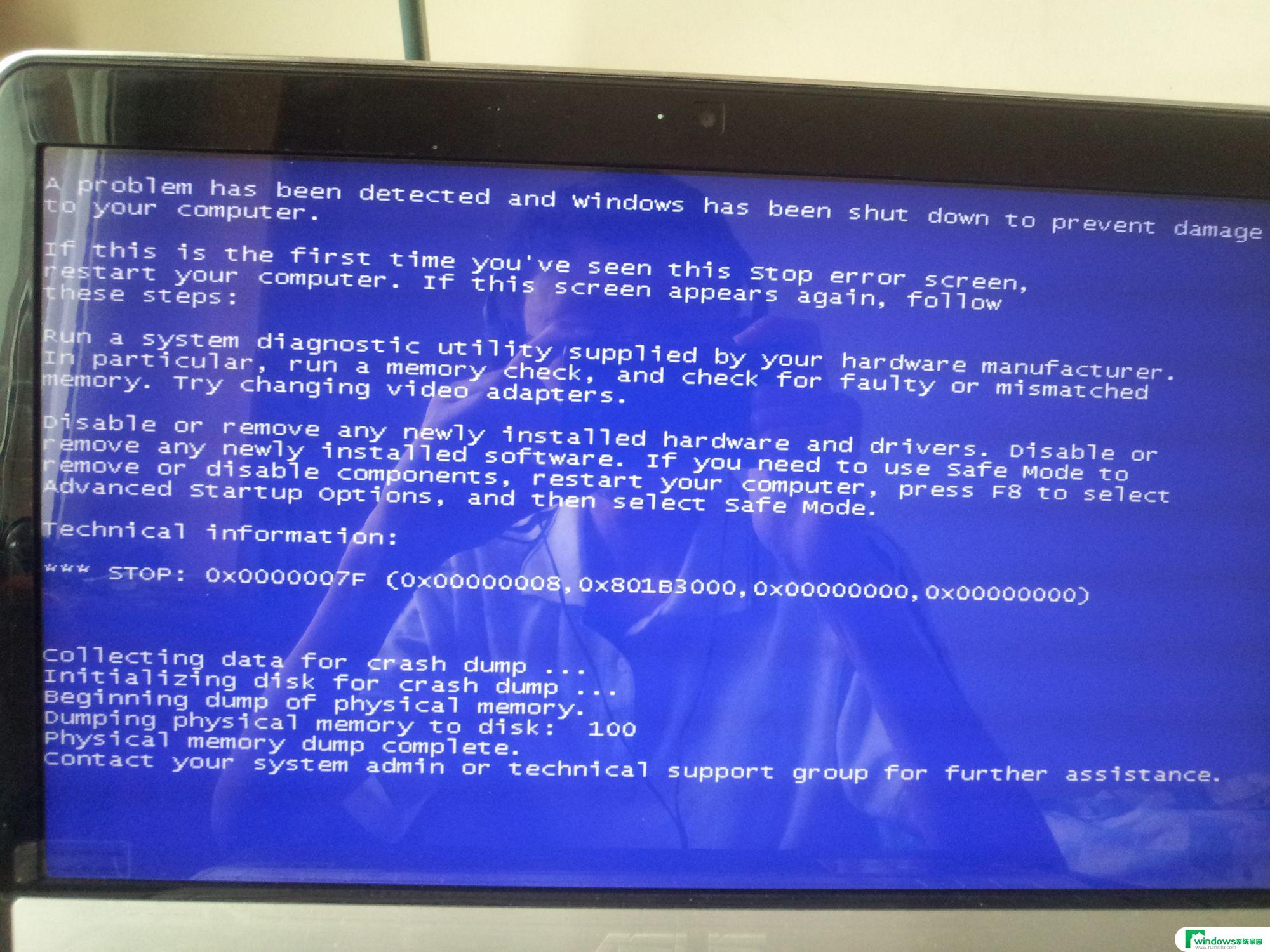
必看说明:
蓝屏错误代码0x0000007b通常都是硬盘模式设置错误导致的问题,这种蓝屏代码不局限于系统。包括Win XP、Win7、Win10都有可能出现的,解决方法就是在BIOS中将硬盘模式修改过来就好了,例如BIOS中硬盘模式原来就是IDE,那就修改为AHCI,如果是AHCI,就修改为IDE,在BIOS中修改好之后记得按F10保存设置,重启测试。
如果大家找不到IDE这项的问题,因为有些主板BIOS写着AHCI和Compatibility。这个AHCI就等于是SATA模式,Compatibility相当于IDE模式。
注:如果是硬盘模式的问题一般的蓝屏代码是就是0X0000007B,这是因为不同的硬盘模式有不同的驱动程序。硬盘模式则在BIOS中配置,一般在安装系统前更改,建议更改使用AHCI再装系统,如果是IDE模式装了系统完毕以后再更改为AHCI,那必须会出现0x0000007b的蓝屏。改成IDE,再启动就能起来了。
举个例子,例如现在我们BIOS中硬盘模式是IDE,我们将其修改为AHCI模式。
解决方法:
由于不同品牌的主板或者笔记本的BIOS有所不同,所以只是举个例子。电脑开机,我们反复按下键盘上“DEL”键,找到Advanced(高级选项)
找到SATA Mode Selection(SATA模式选项),例如BIOS中硬盘模式原来就是IDE,那就修改为AHCI,如果是AHCI,就修改为IDE,在BIOS中修改好之后记得按F10保存BIOS设置。
重启测试一下是否可以了。
以上就是win10 ahci 蓝屏0x0000007b的全部内容,如果你遇到这个问题,可以按照以上方法来解决,希望对大家有所帮助。